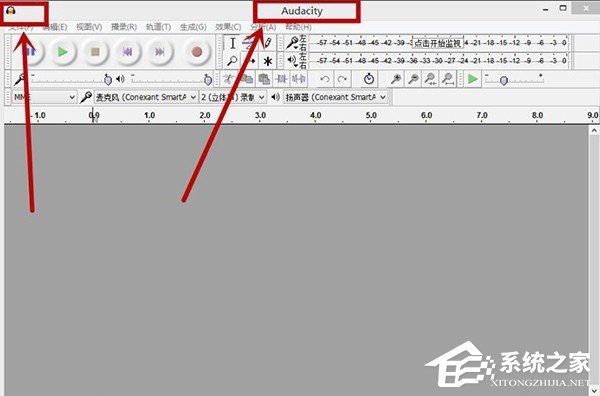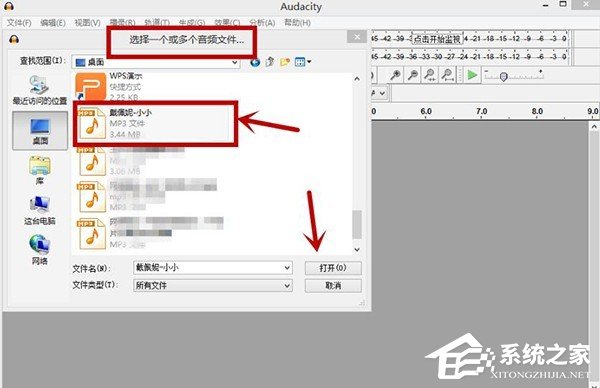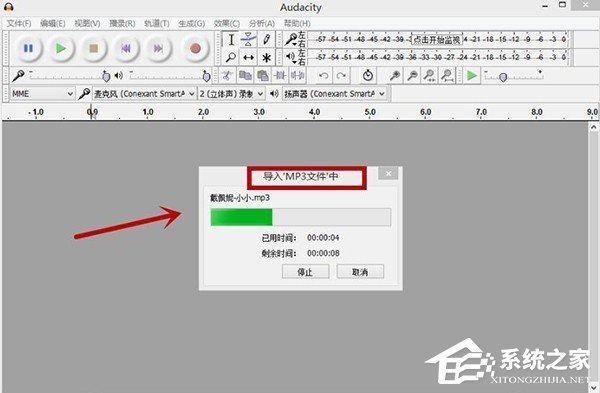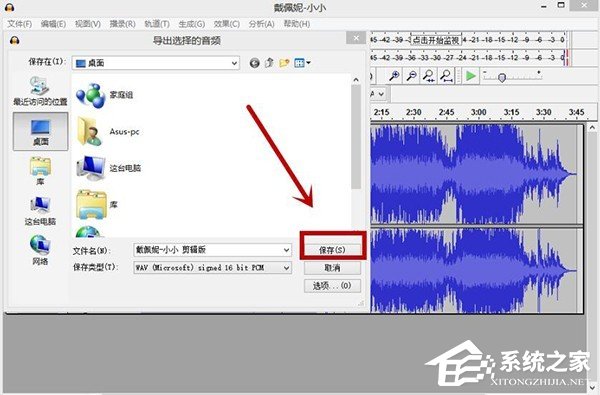| Audacity怎么剪辑音频?Audacity使用教程 | 您所在的位置:网站首页 › audacity怎么用耳机录制歌曲 › Audacity怎么剪辑音频?Audacity使用教程 |
Audacity怎么剪辑音频?Audacity使用教程
|
当前位置:系统之家 > 系统教程 > Audacity怎么剪辑音频?
Audacity怎么剪辑音频?Audacity使用教程
时间:2020-05-13 14:50:12 作者:lizhu 来源:系统之家 1. 扫描二维码随时看资讯 2. 请使用手机浏览器访问: https://m.xitongzhijia.net/xtjc/20200513/179029.html 手机查看 评论 反馈  本地下载
Audacity(音频编辑录音器) V3.1.3.0 中文安装版
本地下载
Audacity(音频编辑录音器) V3.1.3.0 中文安装版
大小:32.61 MB类别:音频处理 Audacity是一款非常专业的音频编辑软件,支持Linux、MacOS以及Windows平台,也支持MP4、MOV、WMA等多种媒体格式,可对音频进行剪辑、录制、消除人声、添加混音效果等,功能十分强大。那么,Audacity怎么剪辑音频呢?下面,我们一起往下看看吧! 方法步骤 1、点击并打开Audacity,进入Audacity工作界面;
2、在“文件”菜单栏中,打开自己想要剪辑的音乐,此处打开的是mp3文件“小小”;
3、点击Audacity菜单栏的播放按钮进行音乐试听,确定好要剪辑的音频时间范围;
4、拖动鼠标左键,选中想要剪辑的音频部分;
5、在菜单栏最左侧,点击“文件”;
6、在“文件”菜单栏跳出的下拉菜单中,选择“导出选择的音频”,如下图。需要指出的是在下拉菜单中有“导出音频”和“导出选择的音频”,我们选择和点击后者;
7、点击了“导出选择的音频”后,在对话框中更改剪辑了之后音频的文件名;
8、点击右下角的“保存”即可;
9、保存后会跳出对话框,编辑好相关信息,点击确定;
10、自动生成剪辑后的音频文件。
百草软件怎么使用?百草软件清除缓存的方法 下一篇 > Audacity怎么混音?Audacity混音教程介绍 相关教程 Win11电脑时区设置中国的怎么设置-【图文】 Windows10资源管理器频繁闪退怎么回事 剪贴板数据怎么清除-Win10清除剪贴板数据的方... Win10怎么关闭自动维护功能,试试这2种方法! Win10怎么设置鼠标单击锁定功能 Win10怎么启用小任务栏按钮功能-【图文】 Win10在应用中显示建议的内容怎么设置 Win10任务栏没有触摸板图标怎么办-一招教你找... 精简版Win11下载-Win11精简版合集 Win11安装KB5037853更新失败/任务栏闪烁/无响...
Edge浏览器侧边栏怎么关闭?Edge浏览器关闭侧边栏的方法 
百度网盘会员怎么免费领取-2023百度网盘超级会员免费领取方法 
WPS卡顿严重怎么解决?WPS卡顿反应慢怎么处理? 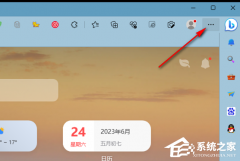
Edge怎么设置一打开就是新标签页?一招轻松搞定! 发表评论共0条  没有更多评论了
没有更多评论了
评论就这些咯,让大家也知道你的独特见解 立即评论以上留言仅代表用户个人观点,不代表系统之家立场 |
【本文地址】